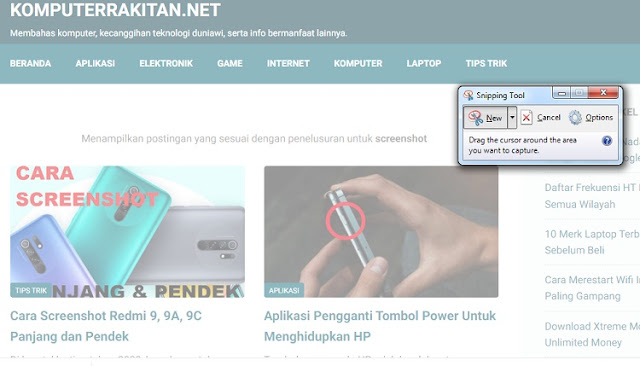Acer merupakan salah satu brand laptop yang cukup terkenal di Indonesia. Terbukti jumlah pengguna laptop Acer di tanah air semakin tahun semakin meningkat. Hal tersebut terjadi bukan tanpa alasan. Pasalnya brand laptop satu ini memang sangat inovatif.
Banyak laptop laptop Acer yang hadir dengan mengusung spesifikasi terbaru serta fitur fitur yang fresh. Tidak hanya itu saja, jika dibandingkan dengan brand brand lain seperti Asus, Lenovo, Dell, dan kawan kawannya, harga laptop Acer bisa dibilang cukup kompetitif.
Jadi pengguna bisa mendapatkan laptop dengan harga murah, namun memiliki spesifikasi serta kualitas yang bagus. Sayangnya tidak semua pengguna laptop Acer paham betul bagaimana cara mengoperasikan perangkatnya secara keseluruhan.
Masih banyak pengguna laptop Acer yang belum tahu bagaimana cara menangkap gambar layar alias screenshot di laptop yang mereka gunakan. Untuk itu pada kesempatan kali ini kami akan berbagi tips bagaimana cara SS laptop Acer dengan sangat mudah.
Oh iya, cara yang akan kami bagikan kali ini berlaku untuk semua jenis laptop Acer baik yang menggunakan sistem operasi Windows 7, Windows 8, Windows 10, atau bahkan sistem operasi yang paling baru yakni Windows 11.
Cara Screenshot Laptop Acer Windows 7/10/11
Berikut tutorial langkah langkah bagaimana cara screenshot atau menangkap layar di laptop Acer yang paling mudah dan praktis tanpa perlu menginstall aplikasi pihak ketiga yang menurut sebagian orang terbilang ribet.
Cara SS di Laptop Acer dengan Shortcut
Cara pertama ini adalah cara screenshot di laptop Acer dengan menggunakan shortcut atau jalan pintas. Kita bisa menggunakan tombol PrntScr yang ada pada sisi pojok kanan atas layout keyboard. Jika anda masih bingung, berikut tutorialnya.
- Pertama-tama buka halaman atau tampilan layar yang ingin anda screenshot
- Setelah itu tekan kombinasi tombol Windows + PrntScr secara bersama-sama
- Secara otomatis gambar SS akan tersimpan di folder C:UsersusernamePicturesScreenshots
- Jika tidak bisa, anda bisa coba tekan tombol PrntScr
- Setelah itu buka aplikasi Paint, lalu tekan tombol Ctrl+V secara bersama sama
- Jika sudah, klik Save hasil Screenshot
Cara SS di Laptop Acer dengan Snipping Tool
- Pertama tama klik Tombol Start Windows, lalu ketikkan Snipping Tool
- Jika sudah, buka aplikasi tersebut
- Secara otomatis cursor akan berubah menjadi tanda panah
- Drag bagian layar yang ingin anda screenshot
- Jika sudah, klik tombol Save
- Gambar hasil SS akan tersimpan di komputer anda